La nouvelle version de Raspberry Pi OS, basée sous Debian 12.2 Bookworm, introduit l’utilisation de Network Manager comme outil par défaut de gestion de la connectivité réseau. Outre la compatibilité native avec plusieurs VPN (comme OpenVPN ou WireGuard), celui-ci permet également de déployer un hotspot WiFi en une seule ligne de commande. Cela fonctionne que ce soit avec la carte WiFi intégrée aux cartes les plus récentes, ou via un dongle USB pour les plus anciennes.
Lire la suiteBrewPi partie 2 – Préparer la Raspberry
 Dans cette troisième partie du projet BrewPi nous allons configurer le système d’exploitation et installer le logiciel BrewPi qui permet de contrôler et obtenir des graphiques de températures. Un point d’accès WiFi sera également mis en place pour accéder à l’interface web même en l’absence de réseau domestique (au fond du garage ou dans la cabane du jardin).
Dans cette troisième partie du projet BrewPi nous allons configurer le système d’exploitation et installer le logiciel BrewPi qui permet de contrôler et obtenir des graphiques de températures. Un point d’accès WiFi sera également mis en place pour accéder à l’interface web même en l’absence de réseau domestique (au fond du garage ou dans la cabane du jardin).
Configuration initiale d’un Raspberry
Après avoir préparé votre carte SD de démarrage avec Raspbian certaines étapes de configurations sont indispensables avant de continuer vos bidouilles Raspberryennes. Etendre la partition principale ou configurer la timezone sont des étapes basiques pour les bidouilleurs les plus avertis mais que les débutants ne connaissent pas forcément. En voici les principales et indispensables.
BrewPi partie 1 – Hacker le réfrigérateur
 Dans cette partie du projet BrewPi, nous allons voir comment transformer un simple réfrigérateur en une chambre de fermentation à température contrôlée. Nettoyage, ajout de périphérique et modification électrique sont au programme !
Dans cette partie du projet BrewPi, nous allons voir comment transformer un simple réfrigérateur en une chambre de fermentation à température contrôlée. Nettoyage, ajout de périphérique et modification électrique sont au programme !
BrewPi – Introduction
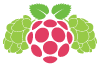 BrewPi : Brew, brasser en anglais, et Pi pour Raspberry Pi, oui vous ne rêvez pas on va bien faire de la bière avec un Raspberry Pi ! Enfin pour l’instant une étape de l’ensemble du processus de fabrication de la bière.
BrewPi : Brew, brasser en anglais, et Pi pour Raspberry Pi, oui vous ne rêvez pas on va bien faire de la bière avec un Raspberry Pi ! Enfin pour l’instant une étape de l’ensemble du processus de fabrication de la bière.
BrewPi est une solution développée par Elco Jacobs et destinée à contrôler précisément la fermentation de la bière artisanale. Constamment mise à jour, la solution a pour but à terme de contrôler l’étape de fermentation mais également toute la partie brassage qui a lieue précédemment.
Installation du PiRTC sous Raspbian Jessie
 Le module PiRTC vendu par Adafruit est une « horloge temps réel ». Il permet de sauvegarder l’heure et la date par l’intermédiaire d’une pile lithium et d’un quartz lorsque le Raspberry n’est plus alimenté électriquement. En effet aucun modèle de Raspberry Pi ne possède cette fonctionnalité, pourtant basique sur nos ordinateurs conventionnels. Dans un démarrage classique, Raspbian profite de la connexion internet pour se synchroniser avec un serveur de temps. Mais sans connexion le système n’est pas capable de se mettre à l’heure tout seul. Il reprends alors la dernière heure connue avant l’extinction du Raspberry Pi. Si celui-ci a été éteint pendant 3 heures 4 minutes et 12 secondes il y aura alors un décalage de 3 heures 4 minutes et 12 secondes. Cela peut être contraignant pour des projets de mesures de données dans le temps, de photo timelapse…
Le module PiRTC vendu par Adafruit est une « horloge temps réel ». Il permet de sauvegarder l’heure et la date par l’intermédiaire d’une pile lithium et d’un quartz lorsque le Raspberry n’est plus alimenté électriquement. En effet aucun modèle de Raspberry Pi ne possède cette fonctionnalité, pourtant basique sur nos ordinateurs conventionnels. Dans un démarrage classique, Raspbian profite de la connexion internet pour se synchroniser avec un serveur de temps. Mais sans connexion le système n’est pas capable de se mettre à l’heure tout seul. Il reprends alors la dernière heure connue avant l’extinction du Raspberry Pi. Si celui-ci a été éteint pendant 3 heures 4 minutes et 12 secondes il y aura alors un décalage de 3 heures 4 minutes et 12 secondes. Cela peut être contraignant pour des projets de mesures de données dans le temps, de photo timelapse…
TIP : Activer/Désactiver le point d’accès WiFi via un bouton
Dans le cadre de certains projets il est intéressant de pouvoir exécuter une action sur notre Raspberry via un simple bouton poussoir. Un exemple avec un point d’accès WiFi qu’on ne souhaiterai rendre accessible qu’à la demande pour collecter des données ou effectuer une opération d’administration sur un Raspberry « autonome ». On va voir rapidement avec un petit script Python que l’on peut effectuer ce genre de chose. Dans cet exemple mon besoin est de pouvoir activer uniquement mon point d’accès WiFi quand je souhaite collecter des données sur mon installation Raspberry.
Créer un hotspot WiFi sur Raspberry
Un point d’accès WiFi peut être utile dans de nombreux projets à base de Raspberry Pi : créer un mini routeur pour partager une connexion réseau filaire ou simplement permettre la connexion de périphériques réseaux à un système isolé de tout réseau (Raspberry Pi embarqué dans une voiture par exemple). Nous allons voir comment mettre en place très simplement un point d’accès WiFi complet.
TIP : Activer rapidement l’accès SSH au premier boot
Depuis les dernières releases de Raspbian (full et lite), le serveur SSH permettant un accès à distance est désactivé par défaut. C’est une bonne nouvelle pour tous les débutants travaillant uniquement en local qui auraient pu laisser une « porte ouverte » sans forcément le savoir.
Cependant si comme moi vous aviez pris la mauvaise habitude, en préparant une carte de démarrage Raspbian lite, d’aller directement brancher votre nouveau Raspberry à bidouiller simplement à une source d’alimentation et à une connexion réseau. Il est maintenant nécessaire de démarrer une première fois le système connecté à un écran et un clavier pour le configurer correctement via raspi-config ou la ligne de commande directe. Cette étape est relativement fastidieuse pour les bidouilleurs réguliers.
Il est cependant possible de rapidement activer le serveur SSH au premier boot en le configurant lors de la création de la carte de démarrage. A la fin de l’écriture du système sur la carte, il suffit simplement de créer un fichier vide nommé ssh dans la partition boot de votre carte toute fraîche. Au premier démarrage le fichier sera détecté par le système, le serveur SSH sera activé et le fichier sera supprimé.

Alimenter correctement sa carte Raspberry
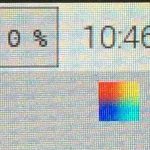
Vous rencontrez des soucis de corruption de données ? Votre Raspberry redémarre régulièrement sans raison apparente ? Un carré « arc-en-ciel » ou un « éclair » s’affiche dans un angle de votre écran ? Le soucis se cache peut-être derrière un accessoire…

